Mudanças entre as edições de "Decisão de Tributação"
| Linha 5: | Linha 5: | ||
<br>Conforme o esquema, quando é realizada uma venda, o Sistema associa o código da tributação cadastrado na mercadoria ao código da tributação do histórico do documento e consulta a tabela de decisão da tributação para calcular automaticamente a tributação da mercadoria. <br><br>[[Arquivo:decisao.png]]<br><br>'''3. Operação do Sistema'''<br>Efetuar acesso a aplicação através do menu Estoque > Procedimentos Eventuais > Decisão de Tributação<br><br> | <br>Conforme o esquema, quando é realizada uma venda, o Sistema associa o código da tributação cadastrado na mercadoria ao código da tributação do histórico do documento e consulta a tabela de decisão da tributação para calcular automaticamente a tributação da mercadoria. <br><br>[[Arquivo:decisao.png]]<br><br>'''3. Operação do Sistema'''<br>Efetuar acesso a aplicação através do menu Estoque > Procedimentos Eventuais > Decisão de Tributação<br><br> | ||
[[Arquivo:decisao2.png]] | [[Arquivo:decisao2.png]] | ||
| − | <br><br>Será exibido o programa (est010d), utilizado para listar os dados de decisões de tributação já cadastras. Deve-se informar o estado de origem (Uf Origem), o estado de destino (Uf Destino) e acionar o botão Mostra. <br><br>[[Arquivo:decisao3.png]]<br><br>Para incluir nova decisão deve- se clicar em Incluir e para alterar uma tributação já cadastrada clicar em alterar, ou dar duplo clique sobre a mesma. <br><br>[[Arquivo:dt01.jpg]]<br><br>Programa para entrada de dados para decisão da tributação (est010d). Para todas as formas de tributação selecionadas é necessário informar os seguintes campos:<br>'''UF Origem:''' Determina o estado de origem da mercadoria (filial)<br>'''UF Destino:''' Determina o estado de destino da mercadoria (cliente)<br>'''Agrupa Mercadoria:''' Deve ser preenchido com o valor constante no campo tributação da tela Estoque > Mercadorias > Manutenções > Cadastro<br><br>[[Arquivo:decisao5.png]]<br><br>'''Agrupa Histórico: '''Deve ser preenchido com o valor constante no campo tributação da tela Estoque > Procedimentos Eventuais > Históricos > Históricos de Operação<br><br>[[Arquivo:decisao6.png]]<br><br>'''Consumo:''' Neste campo deve ser informado o tipo do consumo da mercadoria pelo cliente, se '''final''' significa que ele é o consumidor ou destinatário final da mercadoria; se '''revenda''' significa que o cliente está adquirindo para revendedor; se '''ambos''' a decisão criada atenderá os dois propósitos, com base nesta informação serão calculados impostos que variam de acordo com o consumo.<br>'''Inscrição:''' Selecionar o tipo de inscrição estadual do cliente entre os valores: Tem, Não Tem, Simples, ME, EPP e Ambos, para cada tipo de inscrição poderá ser criada uma forma de tributação distinta. A informação de ME, EPP e Simples são obtidas do enquadramento do ICMS no '''cadastro do cliente.'''<br><br>[[Arquivo:decisao7.png]]<br><br>Os campos de ISS ou de ICMS serão preenchidos conforme a decisão de tributação escolhida. Ou seja, informando o percentual de um dos impostos, neste caso os campos do outro serão desabilitados.'''ISS'''<br>1. ISS: Deverá ser informada a alíquota de ISS que incide sobre o serviço foi prestado no município da filial.<br>Existe ainda a possibilidade de informar o ISS para mercadoria, cliente ou filial; mas, deve ser informado um percentual se a mercadoria é tributada de ISS para que o sistema o saiba.<br>2. Tributação: identifica o tipo de tributação da mercadoria para o ISS, podendo ser: Normal, Retida, Substituta ou Isenta (V2. 00). Esta informação é utilizada na NFe.<br>3. Próprio, quando o ISS é de responsabilidade do prestador de serviço (filial).<br>4. Soma em outras do ICMS, quando o ISS deve ser adicionado a coluna “Outros” do livro registro de ICMS.<br>5. Utiliza ISS do cliente, quando o ISS será pago tendo por referencia o ISS definido no cadastro do cliente.<br><br>'''ICMS''' <br>1. ICMS: deverá ser informado o valor do ICMS que incide sobre as operações<br>2. Redução: Deverá ser informado a % de redução do ICMS conforme definido pela legislação estadual;<br>3. ICMS ECF: Deverá ser informada alíquota efetiva do ICMS para ECF(Cupom Fiscal); esta alíquota é efetiva, ou seja, sobre ela não incide redução. Ex: 17% de ICMS com 43% de redução geram uma alíquota efetiva de 7,31% que deve estar cadastrada no ECF;<br>4. ICMS Despesa: | + | <br><br> |
| + | Será exibido o programa (est010d), utilizado para listar os dados de decisões de tributação já cadastras. Deve-se informar o estado de origem (Uf Origem), o estado de destino (Uf Destino) e acionar o botão Mostra. <br><br>[[Arquivo:decisao3.png]]<br><br>Para incluir nova decisão deve- se clicar em Incluir e para alterar uma tributação já cadastrada clicar em alterar, ou dar duplo clique sobre a mesma. <br><br> | ||
| + | [[Arquivo:dt01.jpg]]<br><br> | ||
| + | Programa para entrada de dados para decisão da tributação (est010d). Para todas as formas de tributação selecionadas é necessário informar os seguintes campos:<br>'''UF Origem:''' Determina o estado de origem da mercadoria (filial)<br>'''UF Destino:''' Determina o estado de destino da mercadoria (cliente)<br> | ||
| + | '''Agrupa Mercadoria:''' Deve ser preenchido com o valor constante no campo tributação da tela Estoque > Mercadorias > Manutenções > Cadastro<br><br>[[Arquivo:decisao5.png]]<br><br>'''Agrupa Histórico: '''Deve ser preenchido com o valor constante no campo tributação da tela Estoque > Procedimentos Eventuais > Históricos > Históricos de Operação<br><br>[[Arquivo:decisao6.png]]<br><br>'''Consumo:''' Neste campo deve ser informado o tipo do consumo da mercadoria pelo cliente, se '''final''' significa que ele é o consumidor ou destinatário final da mercadoria; se '''revenda''' significa que o cliente está adquirindo para revendedor; se '''ambos''' a decisão criada atenderá os dois propósitos, com base nesta informação serão calculados impostos que variam de acordo com o consumo.<br>'''Inscrição:''' Selecionar o tipo de inscrição estadual do cliente entre os valores: Tem, Não Tem, Simples, ME, EPP e Ambos, para cada tipo de inscrição poderá ser criada uma forma de tributação distinta. A informação de ME, EPP e Simples são obtidas do enquadramento do ICMS no '''cadastro do cliente.'''<br><br>[[Arquivo:decisao7.png]]<br><br> | ||
| + | Os campos de ISS ou de ICMS serão preenchidos conforme a decisão de tributação escolhida. Ou seja, informando o percentual de um dos impostos, neste caso os campos do outro serão desabilitados.'''ISS'''<br> | ||
| + | 1. ISS: Deverá ser informada a alíquota de ISS que incide sobre o serviço foi prestado no município da filial.<br>Existe ainda a possibilidade de informar o ISS para mercadoria, cliente ou filial; mas, deve ser informado um percentual se a mercadoria é tributada de ISS para que o sistema o saiba.<br> | ||
| + | 2. Tributação: identifica o tipo de tributação da mercadoria para o ISS, podendo ser: Normal, Retida, Substituta ou Isenta (V2. 00). Esta informação é utilizada na NFe.<br> | ||
| + | 3. Próprio, quando o ISS é de responsabilidade do prestador de serviço (filial).<br> | ||
| + | 4. Soma em outras do ICMS, quando o ISS deve ser adicionado a coluna “Outros” do livro registro de ICMS.<br> | ||
| + | 5. Utiliza ISS do cliente, quando o ISS será pago tendo por referencia o ISS definido no cadastro do cliente.<br><br> | ||
| + | '''ICMS''' <br> | ||
| + | 1. ICMS: deverá ser informado o valor do ICMS que incide sobre as operações<br> | ||
| + | 2. Redução: Deverá ser informado a % de redução do ICMS conforme definido pela legislação estadual;<br> | ||
| + | 3. ICMS ECF: Deverá ser informada alíquota efetiva do ICMS para ECF(Cupom Fiscal); esta alíquota é efetiva, ou seja, sobre ela não incide redução. Ex: 17% de ICMS com 43% de redução geram uma alíquota efetiva de 7,31% que deve estar cadastrada no ECF;<br> | ||
| + | 4. ICMS Despesa: Informar valor da alíquota do ICMS para despesas(frete, seguro, acréscimo e embalagem), quando não houver substituição tributária. Permite calcular o valor do ICMS das despesas diferente da tributação do item (mercadoria).<br> | ||
| + | 5. Retido: Informar % do valor do ICMS que será retido. A retenção é um cálculo diferenciado de substituição tributária, caso do “Débito por Responsabilidade”;<br> | ||
| + | 6. IPI: Selecionar a forma com o IPI será tributado pelo ICMS, dentre os valores: Tributa, Não Tributa ou Não Tributa e Soma Base Outros.<br> | ||
| + | 7. Aplica % redução IPI: Indica se o valor do IPI sofrerá redução na base de calculo para o ICMS. Casos em que a redução de alíquota incide somente sobre o valor da mercadoria.<br> | ||
| + | 8. Financeira em base outras do IPI: Se as despesas financeiras devem ser escrituradas na coluna base outros do IPI | ||
| + | |||
| + | <ul><li>Substituição Tributária (somente se for preenchidos dados de ICMS)</ul><br> | ||
| + | |||
| + | 1. ICMS: Informar valor da alíquota do ICMS para cálculo da substituição tributária<br> | ||
| + | 2. Redução: Informar valor da redução do ICMS para cálculo da base de substituição tributária desta mercadoria na operação<br> | ||
| + | 3. % MVA: Margem de Valor Agregado, informar com base na tabela de IPI, antiga TIPI, o percentual de lucro arbitrado pelo Governo para mercadoria.<br> | ||
| + | 4. Detalhamento: selecionar no campo Detalhamento do ICMS entre: “Outros” ou “Isenta”.<br> Informar código do detalhamento para GIA/Apuração do ICMS, nos casos em que a empresa é obrigada a apresentar o resumo conforme o detalhamento de ICMS.<br> | ||
| + | 5. Tributa IPI: Quando deverá ser considerado IPI no cálculo da substituição tributária.<br> | ||
| + | 6. Aplica % redução IPI: quando o percentual de redução do ICMS deve ser aplicado sobre o valor do IPI para formação da base do ICMS.<br> | ||
| + | 7. Considerar % MVA da decisão classif. Fiscal: considera o % MVA obtendo a partir dos intervalos de classificação fiscal do IPI, informados no programa de Decisão de MVA por intervalo (est162) que é chamado pelo cadastro do IPI da mercadoria (est001).<br> | ||
| + | 8. FCP: <br> | ||
| + | 9. Não gravar em outras do ICMS: Caso este valor da substituição tributária não deva ser acumulado na base outros do livro registro de ICMS<br> | ||
| + | 10. Soma na base da substituição: marque se o valor da base do ICMS soma na base da substituição tributária. | ||
| + | 11. Base ST por dentro: <br> | ||
| + | 12. Considerar % MVA do cliente:<br> | ||
| + | 13. Não diminuir i valor do ICMS próprio:<br> | ||
| + | 14. Modalidade Base de Cálculo - modBCST: Deve ser configurada conforme news: http://187.7.83.124:49735/index.php?title=Modalidade_Base_de_C%C3%A1lculo_ICMS_ST <br> | ||
| + | <ul><li>Operação Fiscal</ul><br> | ||
| + | 1. Informar código da Operação Fiscal conforme definido para operação sendo efetuada, veja no manual do ICMS<br> | ||
| + | 2. Mensagem: Informar código da Mensagem que deve ser gerada na Nota Fiscal para maiores informações por parte do cliente e do FISCO.Exemplo de Cálculo:<br><br>[[Arquivo:dt02.jpg]]<br><br>V | ||
| + | alor produtos: R$ 1.000,00<br>1.000,00 x 39,00% = 390,00 <br>390,00 + 1.000,00 = 1390,00 <br>1390,00 x 17% = 236,30<br><br>1000 x 12% = 120,00<br>236,30 – 120,00 = 116,30<br>Valor icms subst 116,30<br><br>Campo ICMS da Substituição – ICMS estado destino'''Detalhamento'''<br> | ||
| + | </ul><br> Renúncia Fiscal</ul><br> | ||
| + | 1. ICMS Operação: <br> | ||
| + | 2. % Diferimento: <br> | ||
| + | </ul><br> Benefício Fiscal</ul><br> | ||
| + | 1. Todos os produtos com os CST’S de ICMS 10, 20, 30, 40, 41, 50, 51, 60 e 70 deverão constar o código do Benefício Fiscal correspondente ao CST. News: http://187.7.83.124:49735/index.php?title=Beneficio_Fiscal <br> | ||
| + | </ul><br>Detalhamento</ul><br> | ||
| + | 1. Selecionar no campo Detalhamento do ICMS entre: “Outros” ou “Isenta”. | ||
| + | 2. Informar código do detalhamento para GIA/Apuração do ICMS, nos casos em que a empresa é obrigada a apresentar o resumo conforme o detalhamento de ICMS. | ||
| + | </ul><br>Situação Tributária (ST - Tabela B – da Nota Fiscal)</ul><br> | ||
| + | 1. Selecionar um valor na lista do campo ICMS, este valor irá determinar como será feito o calculo da tributação do ICMS:{| class="wikitable" border="1"|-| 00| Tributada Integralmente|-|10 |Tributada e com cobrança co ICMS por ST|-|20|Com redução de BC|-|30|Isenta ou não tributada e com cobrança do ICMS por ST|-|40 |Isenta|-|41 |Não tributada|-|50 |Suspensão|-|51|Diferimento|-|60|ICMS cobrado anteriormente por ST|-|70 |Com redução de BC e cobrança do ICMS por ST|- |90|Outras|}<br><br>2. Selecionar um valor na lista do campo Simples, este valor irá determinar quais características do simples se aplicam a esta decisão.{| class="wikitable" border="1"|-|101|Tributada pelo Simples Nacional com permissão de crédito|-|102|Tributada pelo Simples Nacional sem permissão de crédito|-|103|Isenção do ICMS no Simples Nacional para faixa de receita bruta|-|201|Tributada pelo Simples Nacional com permissão de crédito e com cobrança do ICMS por Subst. Tributária|-|202|Tributada pelo Simples Nacional sem permissão de crédito e com cobrança do ICMS por Subst. Tributária|-|203|Isenção do ICMS no Simples Nacional para faixa de receita bruta e com cobrança do ICMS por Subst. Tributária|-|300|Imune|-|400 |Não tributada pelo Simples Nacional|-|500|ICMS cobrado anteriormente por Subt. Tributária (substituído) ou por antecipação|-|900 |Tributado pelo ICMS 90 - Outros|}<br><br>Após informar os dados deve pressionar F2 ou clicar em confirma | ||
Edição das 17h56min de 1 de setembro de 2020
1. Objetivo
Repassar aos usuários do sistema, orientações sobre o funcionamento do cadastro de Decisões de Tributação do ISS e ICMS.
2. Descrição do Processo
A tabela de decisão da tributação é responsável por encontrar a tributação correta das mercadorias na hora da movimentação (Saídas), baseada em dados como: Estado Origem, Estado Destino, Código de Agrupamento de Mercadorias, Código de Agrupamento de Históricos, Tipo de Consumo (Final ou Revenda) e Tipo de Inscrição (Tem, Não Tem, Simples, ME, EPP ou Ambos).
O programa est010d é o responsável pelo cadastro das informações de decisão de tributação de ICMS ou ISS, não podendo ser usados simultaneamente.
Conforme o esquema, quando é realizada uma venda, o Sistema associa o código da tributação cadastrado na mercadoria ao código da tributação do histórico do documento e consulta a tabela de decisão da tributação para calcular automaticamente a tributação da mercadoria. 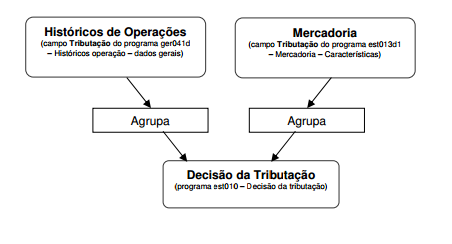
3. Operação do Sistema
Efetuar acesso a aplicação através do menu Estoque > Procedimentos Eventuais > Decisão de Tributação
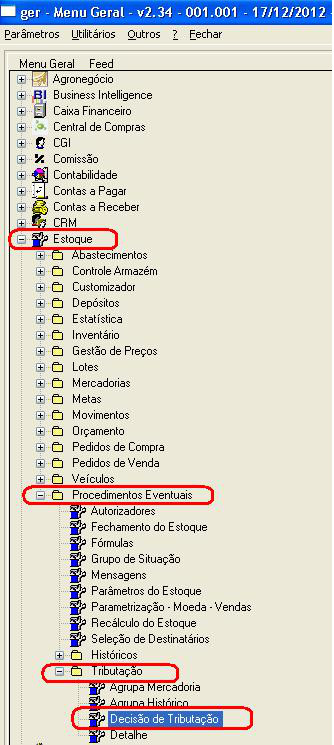
Será exibido o programa (est010d), utilizado para listar os dados de decisões de tributação já cadastras. Deve-se informar o estado de origem (Uf Origem), o estado de destino (Uf Destino) e acionar o botão Mostra. 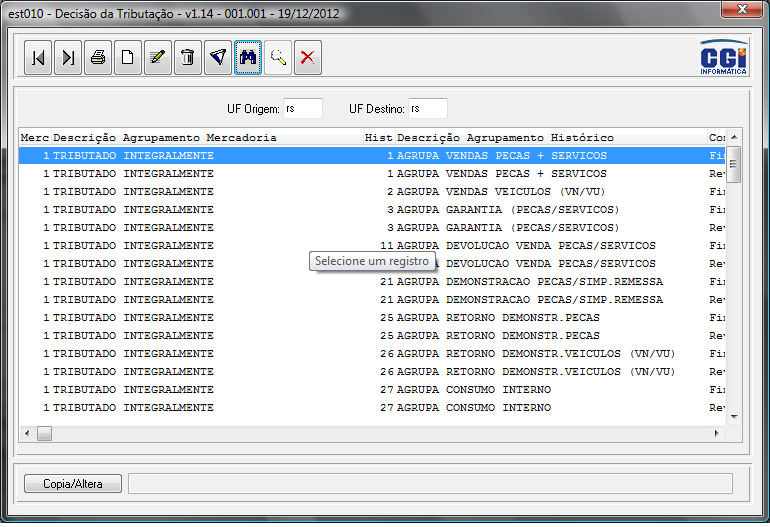
Para incluir nova decisão deve- se clicar em Incluir e para alterar uma tributação já cadastrada clicar em alterar, ou dar duplo clique sobre a mesma.
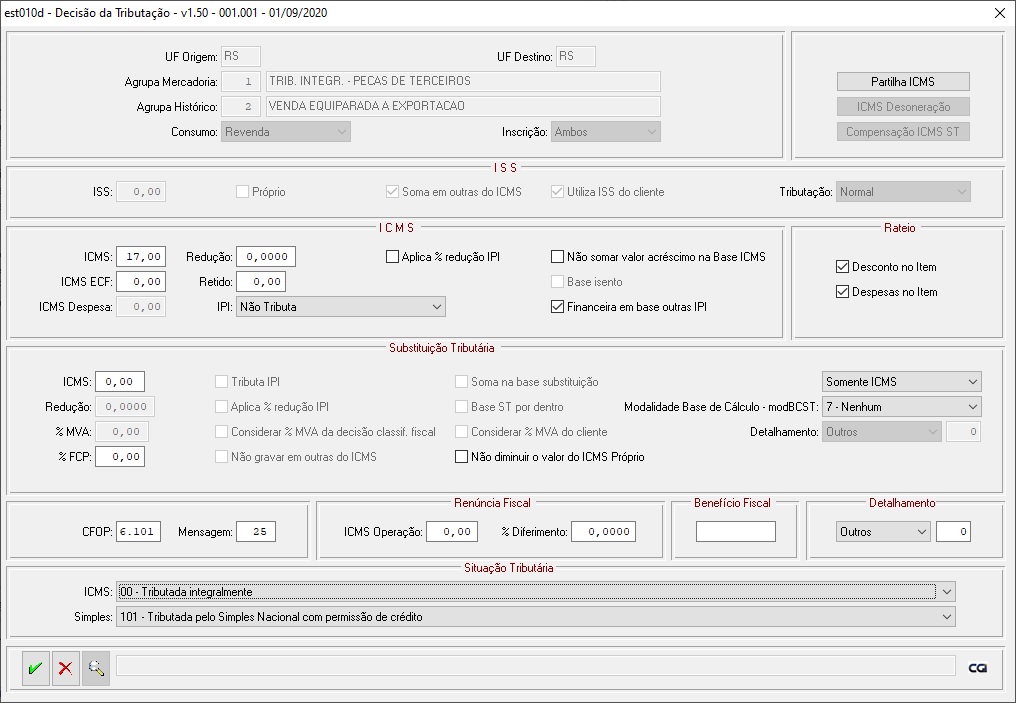
Programa para entrada de dados para decisão da tributação (est010d). Para todas as formas de tributação selecionadas é necessário informar os seguintes campos:
UF Origem: Determina o estado de origem da mercadoria (filial)
UF Destino: Determina o estado de destino da mercadoria (cliente)
Agrupa Mercadoria: Deve ser preenchido com o valor constante no campo tributação da tela Estoque > Mercadorias > Manutenções > Cadastro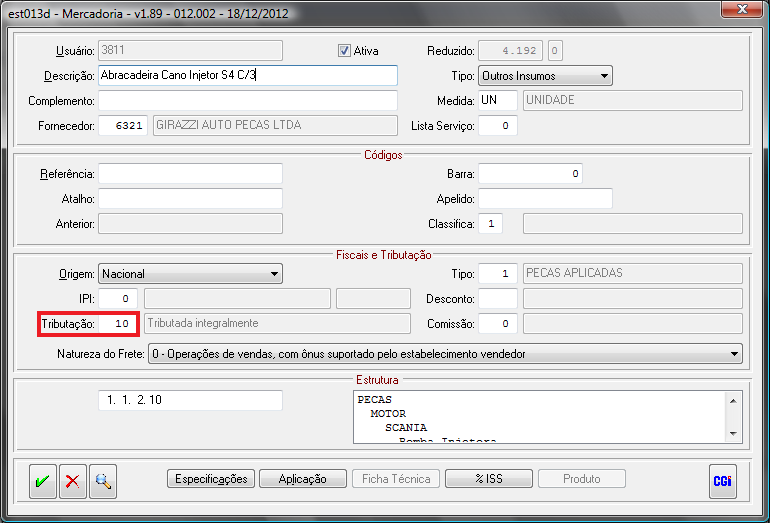
Agrupa Histórico: Deve ser preenchido com o valor constante no campo tributação da tela Estoque > Procedimentos Eventuais > Históricos > Históricos de Operação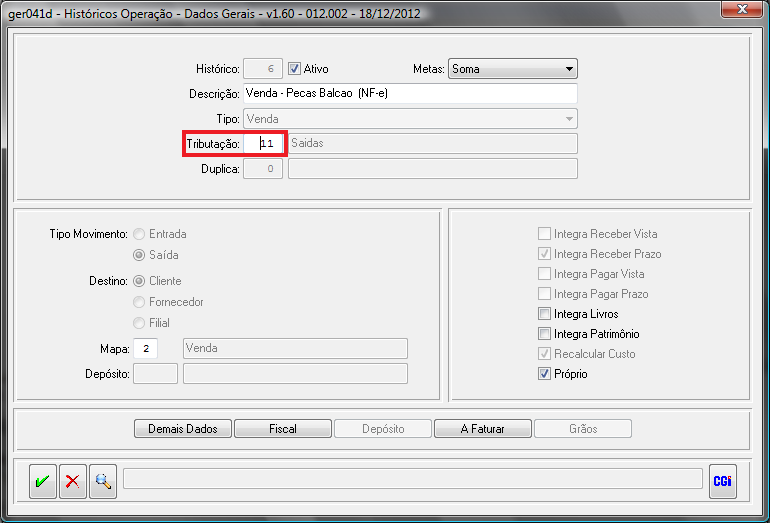
Consumo: Neste campo deve ser informado o tipo do consumo da mercadoria pelo cliente, se final significa que ele é o consumidor ou destinatário final da mercadoria; se revenda significa que o cliente está adquirindo para revendedor; se ambos a decisão criada atenderá os dois propósitos, com base nesta informação serão calculados impostos que variam de acordo com o consumo.
Inscrição: Selecionar o tipo de inscrição estadual do cliente entre os valores: Tem, Não Tem, Simples, ME, EPP e Ambos, para cada tipo de inscrição poderá ser criada uma forma de tributação distinta. A informação de ME, EPP e Simples são obtidas do enquadramento do ICMS no cadastro do cliente.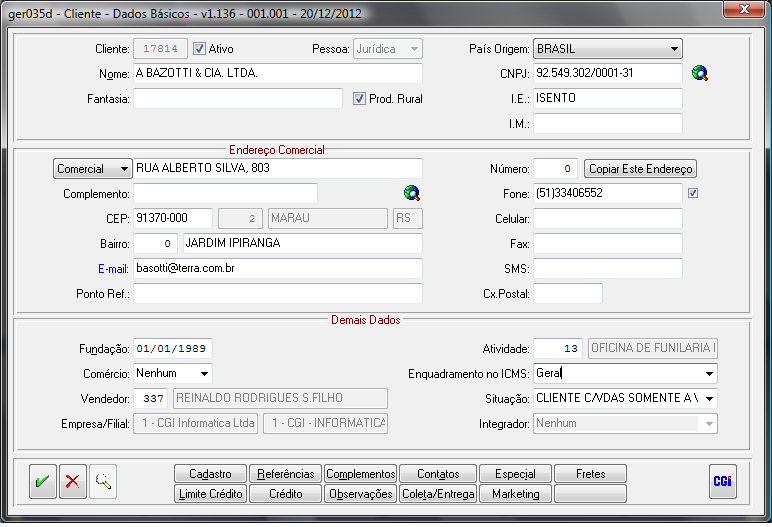
Os campos de ISS ou de ICMS serão preenchidos conforme a decisão de tributação escolhida. Ou seja, informando o percentual de um dos impostos, neste caso os campos do outro serão desabilitados.ISS
1. ISS: Deverá ser informada a alíquota de ISS que incide sobre o serviço foi prestado no município da filial.
Existe ainda a possibilidade de informar o ISS para mercadoria, cliente ou filial; mas, deve ser informado um percentual se a mercadoria é tributada de ISS para que o sistema o saiba.
2. Tributação: identifica o tipo de tributação da mercadoria para o ISS, podendo ser: Normal, Retida, Substituta ou Isenta (V2. 00). Esta informação é utilizada na NFe.
3. Próprio, quando o ISS é de responsabilidade do prestador de serviço (filial).
4. Soma em outras do ICMS, quando o ISS deve ser adicionado a coluna “Outros” do livro registro de ICMS.
5. Utiliza ISS do cliente, quando o ISS será pago tendo por referencia o ISS definido no cadastro do cliente.
ICMS
1. ICMS: deverá ser informado o valor do ICMS que incide sobre as operações
2. Redução: Deverá ser informado a % de redução do ICMS conforme definido pela legislação estadual;
3. ICMS ECF: Deverá ser informada alíquota efetiva do ICMS para ECF(Cupom Fiscal); esta alíquota é efetiva, ou seja, sobre ela não incide redução. Ex: 17% de ICMS com 43% de redução geram uma alíquota efetiva de 7,31% que deve estar cadastrada no ECF;
4. ICMS Despesa: Informar valor da alíquota do ICMS para despesas(frete, seguro, acréscimo e embalagem), quando não houver substituição tributária. Permite calcular o valor do ICMS das despesas diferente da tributação do item (mercadoria).
5. Retido: Informar % do valor do ICMS que será retido. A retenção é um cálculo diferenciado de substituição tributária, caso do “Débito por Responsabilidade”;
6. IPI: Selecionar a forma com o IPI será tributado pelo ICMS, dentre os valores: Tributa, Não Tributa ou Não Tributa e Soma Base Outros.
7. Aplica % redução IPI: Indica se o valor do IPI sofrerá redução na base de calculo para o ICMS. Casos em que a redução de alíquota incide somente sobre o valor da mercadoria.
8. Financeira em base outras do IPI: Se as despesas financeiras devem ser escrituradas na coluna base outros do IPI
- Substituição Tributária (somente se for preenchidos dados de ICMS)
1. ICMS: Informar valor da alíquota do ICMS para cálculo da substituição tributária
2. Redução: Informar valor da redução do ICMS para cálculo da base de substituição tributária desta mercadoria na operação
3. % MVA: Margem de Valor Agregado, informar com base na tabela de IPI, antiga TIPI, o percentual de lucro arbitrado pelo Governo para mercadoria.
4. Detalhamento: selecionar no campo Detalhamento do ICMS entre: “Outros” ou “Isenta”.
Informar código do detalhamento para GIA/Apuração do ICMS, nos casos em que a empresa é obrigada a apresentar o resumo conforme o detalhamento de ICMS.
5. Tributa IPI: Quando deverá ser considerado IPI no cálculo da substituição tributária.
6. Aplica % redução IPI: quando o percentual de redução do ICMS deve ser aplicado sobre o valor do IPI para formação da base do ICMS.
7. Considerar % MVA da decisão classif. Fiscal: considera o % MVA obtendo a partir dos intervalos de classificação fiscal do IPI, informados no programa de Decisão de MVA por intervalo (est162) que é chamado pelo cadastro do IPI da mercadoria (est001).
8. FCP:
9. Não gravar em outras do ICMS: Caso este valor da substituição tributária não deva ser acumulado na base outros do livro registro de ICMS
10. Soma na base da substituição: marque se o valor da base do ICMS soma na base da substituição tributária.
11. Base ST por dentro:
12. Considerar % MVA do cliente:
13. Não diminuir i valor do ICMS próprio:
14. Modalidade Base de Cálculo - modBCST: Deve ser configurada conforme news: http://187.7.83.124:49735/index.php?title=Modalidade_Base_de_C%C3%A1lculo_ICMS_ST
- Operação Fiscal
1. Informar código da Operação Fiscal conforme definido para operação sendo efetuada, veja no manual do ICMS
2. Mensagem: Informar código da Mensagem que deve ser gerada na Nota Fiscal para maiores informações por parte do cliente e do FISCO.Exemplo de Cálculo: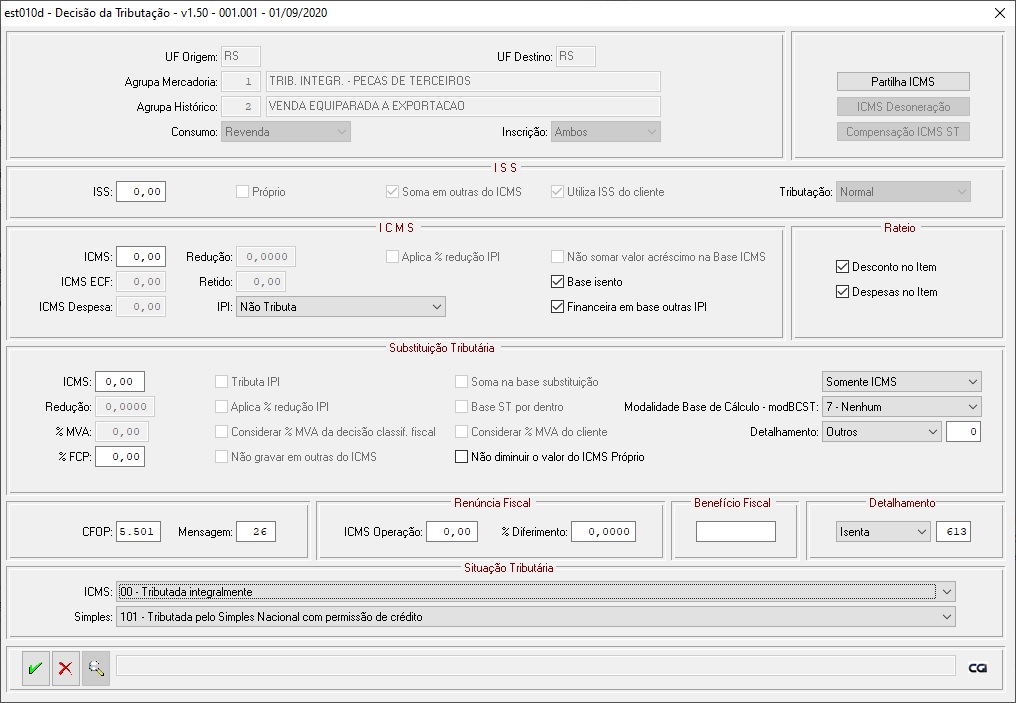
V
alor produtos: R$ 1.000,00
1.000,00 x 39,00% = 390,00
390,00 + 1.000,00 = 1390,00
1390,00 x 17% = 236,30
1000 x 12% = 120,00
236,30 – 120,00 = 116,30
Valor icms subst 116,30
Campo ICMS da Substituição – ICMS estado destinoDetalhamento
</ul>
Renúncia Fiscal</ul>
1. ICMS Operação:
2. % Diferimento:
</ul>
Benefício Fiscal</ul>
1. Todos os produtos com os CST’S de ICMS 10, 20, 30, 40, 41, 50, 51, 60 e 70 deverão constar o código do Benefício Fiscal correspondente ao CST. News: http://187.7.83.124:49735/index.php?title=Beneficio_Fiscal
</ul>
Detalhamento</ul>
1. Selecionar no campo Detalhamento do ICMS entre: “Outros” ou “Isenta”.
2. Informar código do detalhamento para GIA/Apuração do ICMS, nos casos em que a empresa é obrigada a apresentar o resumo conforme o detalhamento de ICMS.
</ul>
Situação Tributária (ST - Tabela B – da Nota Fiscal)</ul>
1. Selecionar um valor na lista do campo ICMS, este valor irá determinar como será feito o calculo da tributação do ICMS:{| class="wikitable" border="1"|-| 00| Tributada Integralmente|-|10 |Tributada e com cobrança co ICMS por ST|-|20|Com redução de BC|-|30|Isenta ou não tributada e com cobrança do ICMS por ST|-|40 |Isenta|-|41 |Não tributada|-|50 |Suspensão|-|51|Diferimento|-|60|ICMS cobrado anteriormente por ST|-|70 |Com redução de BC e cobrança do ICMS por ST|- |90|Outras|}
2. Selecionar um valor na lista do campo Simples, este valor irá determinar quais características do simples se aplicam a esta decisão.{| class="wikitable" border="1"|-|101|Tributada pelo Simples Nacional com permissão de crédito|-|102|Tributada pelo Simples Nacional sem permissão de crédito|-|103|Isenção do ICMS no Simples Nacional para faixa de receita bruta|-|201|Tributada pelo Simples Nacional com permissão de crédito e com cobrança do ICMS por Subst. Tributária|-|202|Tributada pelo Simples Nacional sem permissão de crédito e com cobrança do ICMS por Subst. Tributária|-|203|Isenção do ICMS no Simples Nacional para faixa de receita bruta e com cobrança do ICMS por Subst. Tributária|-|300|Imune|-|400 |Não tributada pelo Simples Nacional|-|500|ICMS cobrado anteriormente por Subt. Tributária (substituído) ou por antecipação|-|900 |Tributado pelo ICMS 90 - Outros|}
Após informar os dados deve pressionar F2 ou clicar em confirma